1、下载这个小工具。
2、打开这个小工具,设置这个安装包的信息和存放地址。
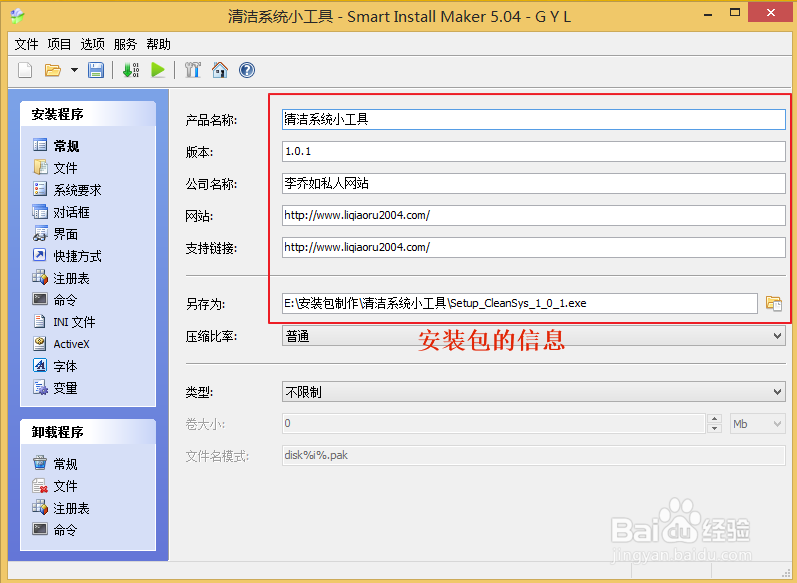
3、转到“文件”界面,点击“添加”按钮,选择源文件,然后再选卸载时要不要删除。


4、再转到“系统要求”界面,选择这个软件支持的系统。

5、然后转到“界面”界面,可以更改这个安装包的徽标、文件图标以及卸载程序图标。
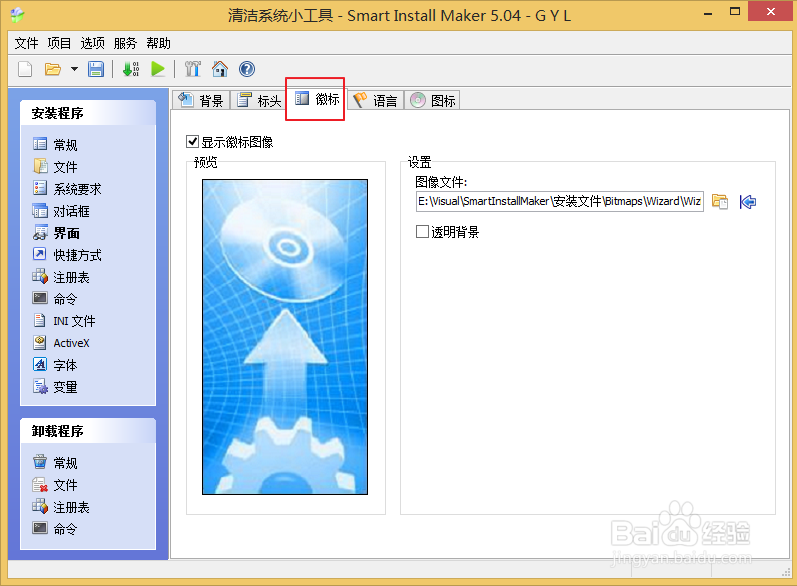

6、转到“快捷方式”界面,可以设置安装时自动添加的快捷方式。

7、还可以转到“卸载程序”面板中的“常规”界面,设置卸载程序的一些信息。

8、接下来,我们就可以生成安装程序了。点“项目”菜单,然后选“生成安装程序”。系统会自动编译成一个安装包,还会自己制作卸载程序。

9、生成完成后,打开存放位置,看看你的安装包吧!

